Qasja në desktop nga shërbimi. Lidhja me Desktop Remote
___________________________________________________________________________________________
Si të konfiguroni një desktop në distancë në Windows 7?
herë pas here qasje të largët në PC desktop është shumë e nevojshme, për shembull, kur harruat të kopjoni një dokument të rëndësishëm në flash drive USB. Ngritja e një desktop të largët ndihmon për të zgjidhur këtë problem shpejt dhe pa vështirësi të veçanta.Si mund ta konfiguroj desktopin e largët?
Mund të konfiguroni desktopin e largët si me veglat e sistemit operativ Windows, ashtu edhe me aplikacionet e palëve të treta. konsiderojshembull i krijimit të një rrjeti të largët për kompjuterat që operojnë me Windows 7.
E gjithë kjo që nevojitet për të konfiguruar desktopin e largët është, në fakt, kompjuteri i përfshirë në të cilin dëshironi të hyni dhe një lidhje aktive në Internet. Tjetra - një çështje e teknologjisë.
Në Windows 7 ka dy mënyra qasje të largët në PC: asistent i largët dhe menaxhimi i largët i desktopit. Lidhja me asistentin e largët është e mundur për të gjitha versionet e Windows OS, duke filluar me Windows XP dhe menaxhimi i largët i desktopit është i mbështetur vetëm në Windows 7 (ju mund të jepni qasje në menaxhimin e largët vetëm nga botimet profesionale ose maksimale të këtij OS).
Kur lidhni një asistent të largët të dy përdoruesit, lokale dhe të largëta, mund të shohin desktopin e kompjuterit dhe të punojnë me të. Në rastin e kontrollit të largët, vetëm një përdorues mund të punojë me PC në një kohë: përdoruesi lokal i PC-së sheh ekranin e kyçjes (dmth del nga sistemi), dhe përdoruesi i largët futet në dhe merr qasje të plotë në PC, sikur ai u ul drejtpërdrejt në kompjuter.
Lidhja në distancë me kompjuterë: Lidhja me ndihmën e largët
Për të filluar duhet ta aktivizoni lidhjen në desktopin e kompjuterit nga kompjuterët e largët. Për ta bërë këtë, shkoni te Paneli i Kontrollit, zgjidhni Sistemin dhe Sigurinë, pastaj Sistemin. Një dritare do të hapet për të parë informacionin rreth kompjuterit në të cilin menyja e përdoruesit gjendet në të majtë. Në këtë meny, zgjidhni Cilësimet Dial-up. Në dritaren që hapet, duhet të aktivizoni lidhjen e ndihmës në distancë.
Kur lejohet qasja,ju duhet të programoni "Remote Assistance Windows" në kompjuterin lokal dhe të largët (Fillimi - Të gjitha programet - Shërbimi - Windows Remote Assistance). Tani duhet të krijoni një ftesë në kompjuterin e thirrur duke zgjedhur opsionin "Ftoni dikë që ju besoni për të ndihmuar". Tjetra, programi ofron për të zgjedhur një nga opsionet e duhura për ftesën: ruani si një skedar, dërgoni tek e-mail, përdorni Easy Connect (nëse është i disponueshëm për asistentin e largët).
Cilado variant i ftesës është zgjedhur, programi do t'ju tregojë fjalëkalimin, duke futur atë, përdoruesi i largët do të ketë qasje në desktop.Përdoruesi i largët duhet të fillojë tani skedarin e ftesës ose zgjidhni lidhjen Easy Connect - shfaqet një fjalëkalim i shpejtë. Pasi të futni fjalëkalimin, lidhja do të fillojë dhe nëse gjithçka është e saktë, konfigurimi i largët i desktopit përfundon dhe pasi kompjuteri i largët konfirmon kërkesën e lidhjes, përdoruesi i largët mund të shohë desktopin e largët në kompjuterin e tij (në një dritare të veçantë).
Konfigurimi i Hapësirës së Largët: Telekomanda
që konfiguroni menaxhimin e largët të desktopitËshtë e nevojshme, si në rastin e settings ndihmë të largët, të hapë dialog box Sistemit Properties (Control Panel - Sistemi dhe Siguria - System - settings largëta). Tjetra, zgjidhni opsionin për t'u lidhur me desktopin e largët të tre të paraqitura (e para - mos lejoni). Nëse ju doni të lidheni me desktop PC tuaj nga kompjuterat running versione të ndryshme të Windows, ju duhet të zgjidhni opsionin 2, dhe në qoftë se kompjuteri juaj dhe të largët është Windows 7, ju keni nevojë për një variant №3.
Tjetra, për të lidhur telekomandën, duhet të filloni programin Connection Remote Desktop (Fillimi - Të gjitha programet - Standard). Në dritaren në butonin "General", shkruani emrin e kompjuterit të largët, dhe emrin e përdoruesit. Në skedat e tjera, mund të konfiguroni cilësimet e telekomandës. Pastaj mund të ruani cilësimet e lidhjes si një skedar të veçantë.
Pas përfundimit të të gjitha parametrat, vetëm shtypni butonin "Connect" dhe kur nxitet për të hyrë fjalëkalimin e nevojshme. Tani mund të punosh me desktopin e kompjuterit të largët si një përdorues i plotë.
Konfiguro Remote Desktop mund të integrohen si një sistem operativ Windows, dhe me anë të aplikacioneve të palëve të treta. konsideroj shembull i krijimit të një rrjeti të largët për kompjuterat që operojnë me Windows 7.
Të gjithë ju duhet të konfiguroni Remote Desktop - është, në fakt, të përfshira në kompjuter për të cilën ju doni të hyni, dhe një lidhje aktive në internet. Tjetra - një çështje e teknologjisë.
Në Windows 7 ekzistojnë dy mënyra të qasjes në distancë në një kompjuter: asistent i largët dhe menaxhimi i largët i desktopit. Duke u lidhur me një ndihmë të largët është e mundur për të gjitha versionet e Windows, duke filluar me Windows XP, dhe Remote Desktop është i mbështetur vetëm në Windows 7 (për të dhënë qasje në telekomandë mund vetëm botimet profesionale apo i fundit i sistemit operativ).
Kur lidhni një asistent të largët të dy përdoruesit, lokale dhe të largëta, mund të shohin desktopin e kompjuterit dhe të punojnë me të. Në rastin e kontrollit të largëta në të njëjtën kohë për të punuar me PC tuaj mund të vetëm një përdorues: përdoruesi PC lokale sheh një kyçje të ekranit (që është, daljet nga sistemi ..), dhe të largët shkrimet e përdoruesit në sistem dhe për të marrë qasje të plotë në PC sikur të u ul drejtpërdrejt në kompjuter.
Lidhja në distancë me kompjuterë: Lidhja me ndihmën e largët
Për të filluar duhet ta aktivizoni lidhjen në desktopin e kompjuterit nga kompjuterët e largët. Për ta bërë këtë, shkoni te Paneli i Kontrollit, zgjidhni Sistemin dhe Sigurinë, pastaj Sistemin. Një dritare do të hapet për të parë informacionin rreth kompjuterit në të cilin menyja e përdoruesit gjendet në të majtë. Në këtë meny, zgjidhni Cilësimet Dial-up. Në dritaren që hapet, duhet të aktivizoni lidhjen e ndihmës në distancë.
Kur lejohet qasja, ju duhet të programoni "Remote Assistance Windows" në kompjuterin lokal dhe të largët (Fillimi - Të gjitha programet - Shërbimi - Windows Remote Assistance). Tani duhet të krijoni një ftesë në kompjuterin e thirrur duke zgjedhur opsionin "Ftoni dikë që ju besoni për të ndihmuar". Tjetra, programi ju bën për të zgjedhur një nga opsionet përshtatshme Ftesat: ruani si një skedar, të faksit me email, përdorni Easy Connect (nëse është e disponueshme për ndihmë të largët).
Çfarëdo që ju zgjidhni ftesa, programi ju tregon fjalëkalimin nga shtypja që, përdoruesit të largët do të merrni qasje në desktop. Përdoruesi i largët duhet të fillojë tani skedarin e ftesës ose zgjidhni lidhjen Easy Connect - shfaqet një fjalëkalim i shpejtë. Pas hyrjes fjalëkalimin do të fillojë lidhjen dhe nëse bëhet e drejtë, konfigurimi i Remote Desktop është i plotë, dhe pas konfirmimit në kompjuter në distancë një kërkesë për të lidhur një përdorues të largët mund të shihni në një desktop PC të largët (në një dritare të veçantë).
Konfigurimi i Hapësirës së Largët: Telekomanda
që konfiguroni menaxhimin e largët të desktopit, ju duhet të hapni dritaren e pronave të sistemit (si në rastin e cilësimeve të Ndihmës së Largimit) (Paneli i Kontrollit - Sistemi dhe Siguria - Sistemi - Cilësimet e Qasjes në Larg). Tjetra, zgjidhni opsionin për t'u lidhur me desktopin e largët të tre të paraqitura (e para - mos lejoni). Nëse keni nevojë të lidheni me desktopin e kompjuterit tuaj nga kompjutera me versione të ndryshme të Windows, duhet të zgjidhni Opsionin 2 dhe nëse keni Windows 7 të instaluar në kompjuterin tuaj dhe një kompjuter në distancë, kërkohet opsioni # 3.
Pastaj, për të lidhur telekomandën, duhet të filloni programin Remote Connection Desktop (Start - All Programs - Standard). Në dritaren që hapet, në skedën "Të përgjithshme", futni emrin e kompjuterit të largët, si dhe emrin e përdoruesit. Në skedat e tjera, mund të konfiguroni cilësimet e telekomandës. Pastaj mund të ruani cilësimet e lidhjes si një skedar të veçantë.
Pasi të keni përfunduar të gjitha cilësimet, mund të klikoni butonin "Connect" dhe të shkruani fjalëkalimin e kërkuar kur të kërkohet. Tani mund të punosh me desktopin e kompjuterit të largët si një përdorues i plotë.
Me siguri shumë u përballën me situatën kur keni nevojë për të rregulluar kompjuterin tuaj të prindërve. Dhe arsyet për riparimin janë shumë qesharake, për shembull, kompjuteri është plot me programe në fillimin. Dhe për të drejtuar çdo ditë për gjyshen time për gjëra të tilla është shumë e papërshtatshme, për të eliminuar gjallesat në kompjuterin e saj. Është mirë nëse të afërmit dhe miqtë tuaj janë afër, por çka nëse ju kërkohet nga një person i cili është jashtë mundësive tuaja? Dhe pastaj ne do të kuptojmë se si ta lidhim një desktop të largët me Windows 10 nëpërmjet internetit në mënyrën e vet dhe përmes programit të Team Viewer, kështu që ka më pak të padobishme.
Lidhja me Windows Remote Desktop 10
Me lirimin e përditësimit vjetor, microsoft shtuar një tipar amtare në Windows 10 për t'u lidhur me një tjetër kompjuter të largët në desktop. Ju mund të lidheni nëpërmjet internetit në një kompjuter tjetër pa programet e palëve të treta. Ju mund ta hapni atë duke përdorur funksionin e kërkimit për ndihmë të shpejtë në menunë "Start".
Nëse doni të ndihmoni një person tjetër me lidhje të largët, atëherë duhet të klikoni për të ndihmuar dhe kaloni kodin në një tjetër. Një person tjetër duhet të shtypë Merr ndihmë dhe shkruani kodin e pranuar nga personi i parë.
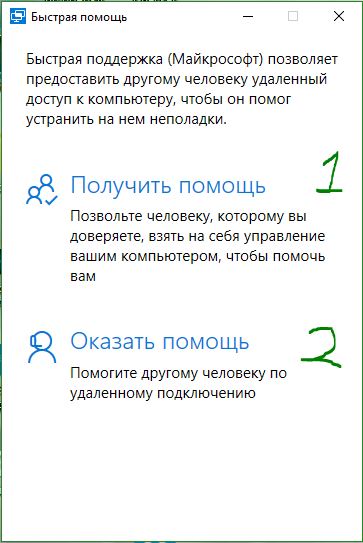
Si të lidheni me një kompjuter tjetër në një rrjet lokal
Në sistem operativ nga Microsoft, ekziston një funksion i quajtur Protokolli Remote Desktop (RDP) ose Desktop në distancë, i cili u krijua në mënyrë specifike për t'u ofruar përdoruesve mundësinë për t'u lidhur me një kompjuter tjetër nga kompjuteri i tyre dhe të kenë qasje në programet dhe funksionet e sistemit. Ne do të lidhim dhe konfigurojmë këtë funksion.
Shënim:Unë dua të sqaroj se mënyra standarde në dritare për qasje të largët në desktop lidhet vetëm nëse kompjuterat janë në një rrjetet lokale, (në rrjet).
Për të qenë më saktë ekziston një mënyrë për të lidhur RDP në internet. Për ta bërë këtë, ju duhet të transferoni portin e routerit në adresën IP të kompjuterit tuaj, por këto vallëzime me një dajre janë të padobishme. Rezulton se gjatë gjithë kohës cilësimet do të rivendosen në varësi të adresave statike ose dinamike të IP-së, dhe gjithmonë është e shtrenjtë të rikonfigurohet çdo herë. Ndoshta në dritaret 10, një ditë shtoni funksionin normal të desktopit të largët, por tani për tani kemi atë që kemi.
Metoda 1.
- Klikoni Kërko pranë menynë e fillimit, ose në versionet e tjera të dritareve të nisjes dhe kërkimit.
- 1. Shkruani Panelin e Kontrollit.
- 2. Zgjidhni nga Paneli i Kontrollit i ofruar.
- 3. Sistemi dhe siguria.
- 4. Në dritaren e hapur.
- 5. Në ekranin e ardhshëm, klikoni Cilësimet e qasjes në distancë.

Metoda 2.
- 1. Klikoni fillim dhe klikoni me të djathtën mbi ikonën Ky kompjuter ose në dirigjent në fushën e bardhë PCM dhe pronat.
- 2. Përzgjidhni Përveç kësaj dhe në menytë pop-up pronat.
- 3. Në dritaren e hapur Konfigurimi i qasjes në distancë.
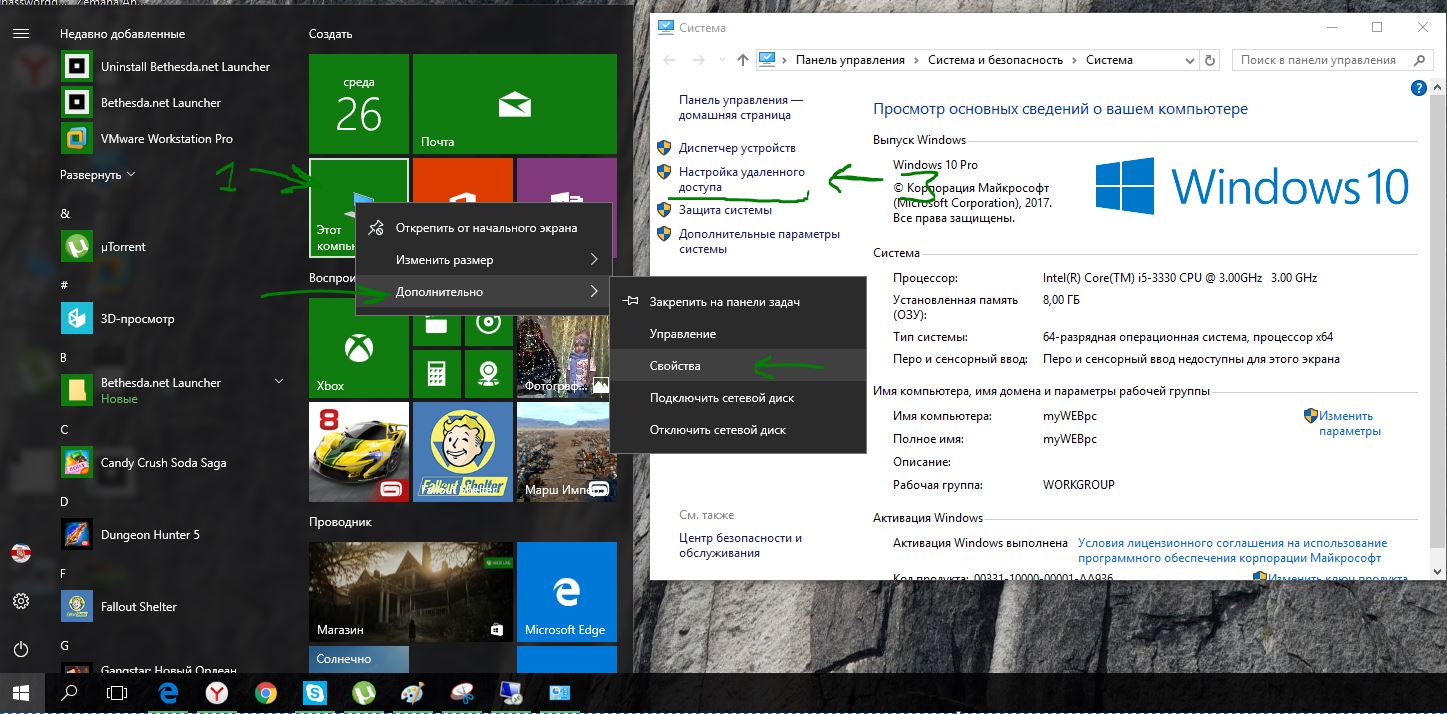
Shko te tab Qasja në distancë\u003ene kemi vënë një tik-tak Lejo lidhjet e asistentit të largët me këtë kompjuter \u003e poshtë zgjidhni zgjidh lidhje të largëta në këtë kompjuter dhe shënoni lejo lidhjet vetëm nga kompjuterat që drejtojnë Desktopin e largët me Autentifikimin e Nivelit të Rrjetit. Gjithashtu për siguri shtesë, ju mundeni Zgjidh përdoruesit, për të cilën ne duam të lejojmë qasje në distancë nga kompjuteri, dhe vetëm ata mund ta bëjnë këtë.


 Kontroll WiFi nga rreshti i komandës
Kontroll WiFi nga rreshti i komandës Autostrada tarifore për vijën e drejtë - si ta aktivizoni dhe çaktivizoni opsionin
Autostrada tarifore për vijën e drejtë - si ta aktivizoni dhe çaktivizoni opsionin Si për të forcuar sinjalin e telefonit: shkaqet e një sinjal të keq dhe zgjidhjen e problemit me duart e tyre
Si për të forcuar sinjalin e telefonit: shkaqet e një sinjal të keq dhe zgjidhjen e problemit me duart e tyre Ngritja e shoferit për prodhimin e atolit dhe transferimi i të dhënave tek ne nëpërmjet usb
Ngritja e shoferit për prodhimin e atolit dhe transferimi i të dhënave tek ne nëpërmjet usb